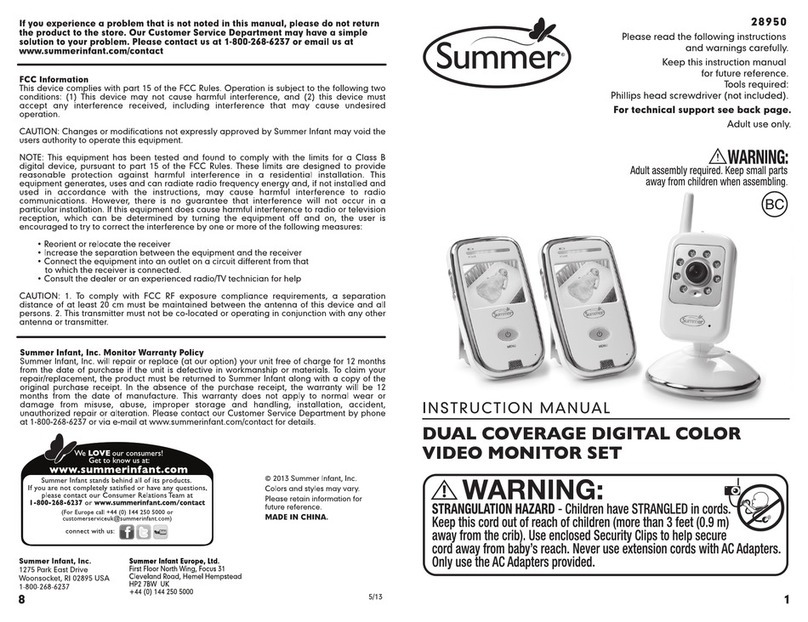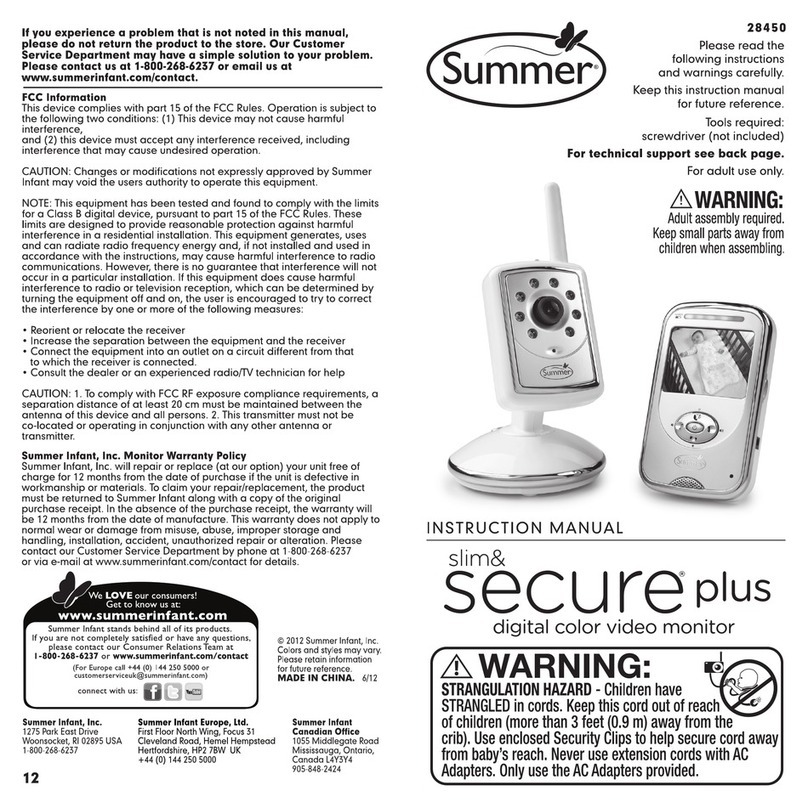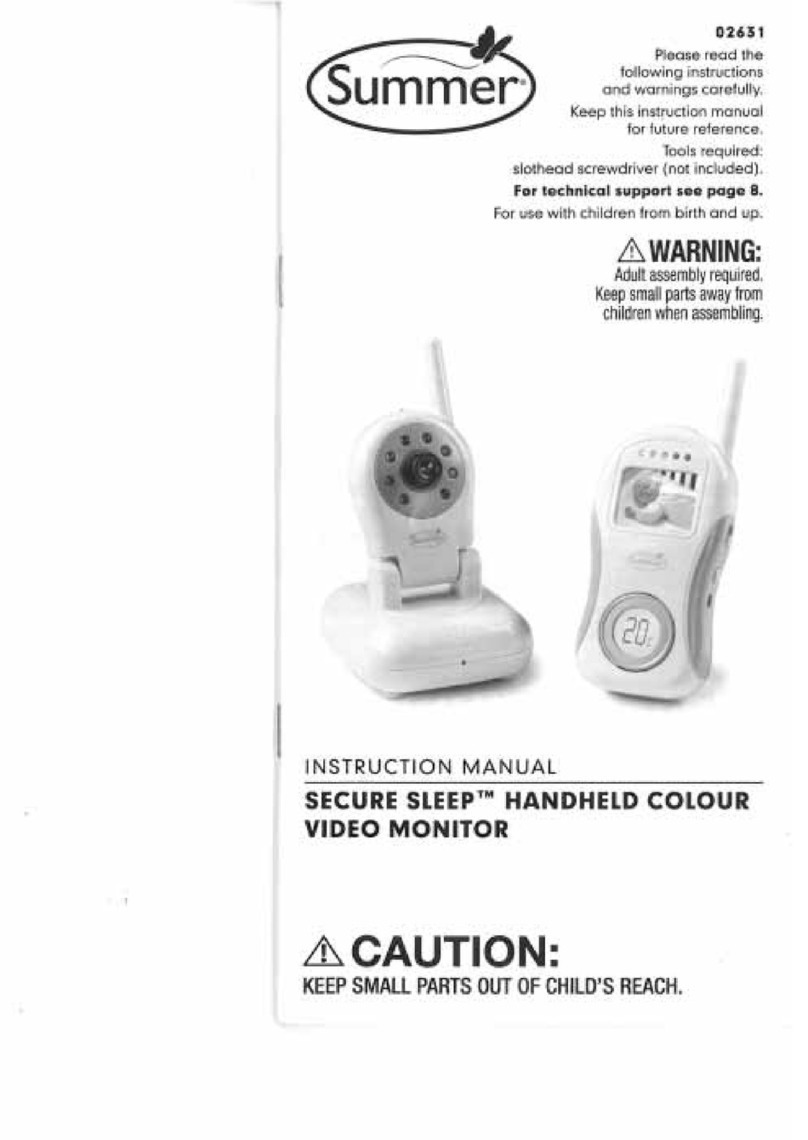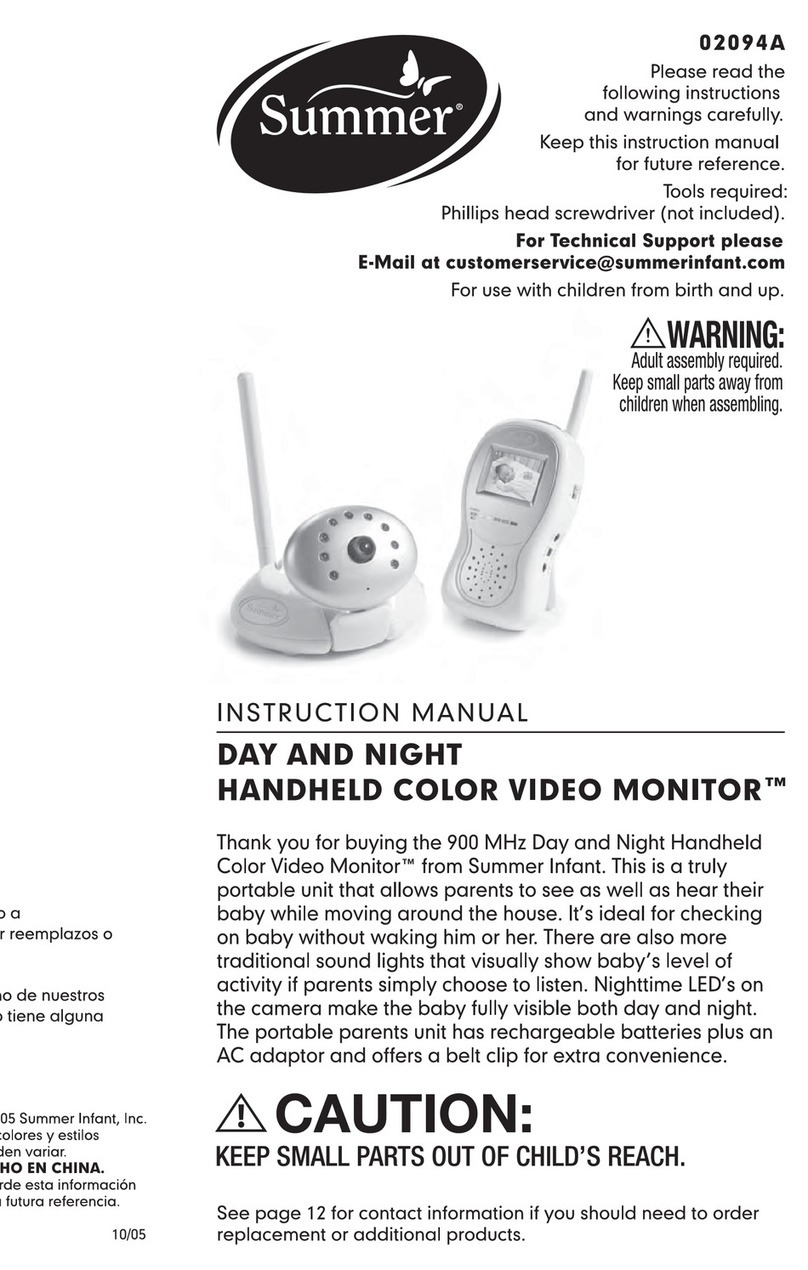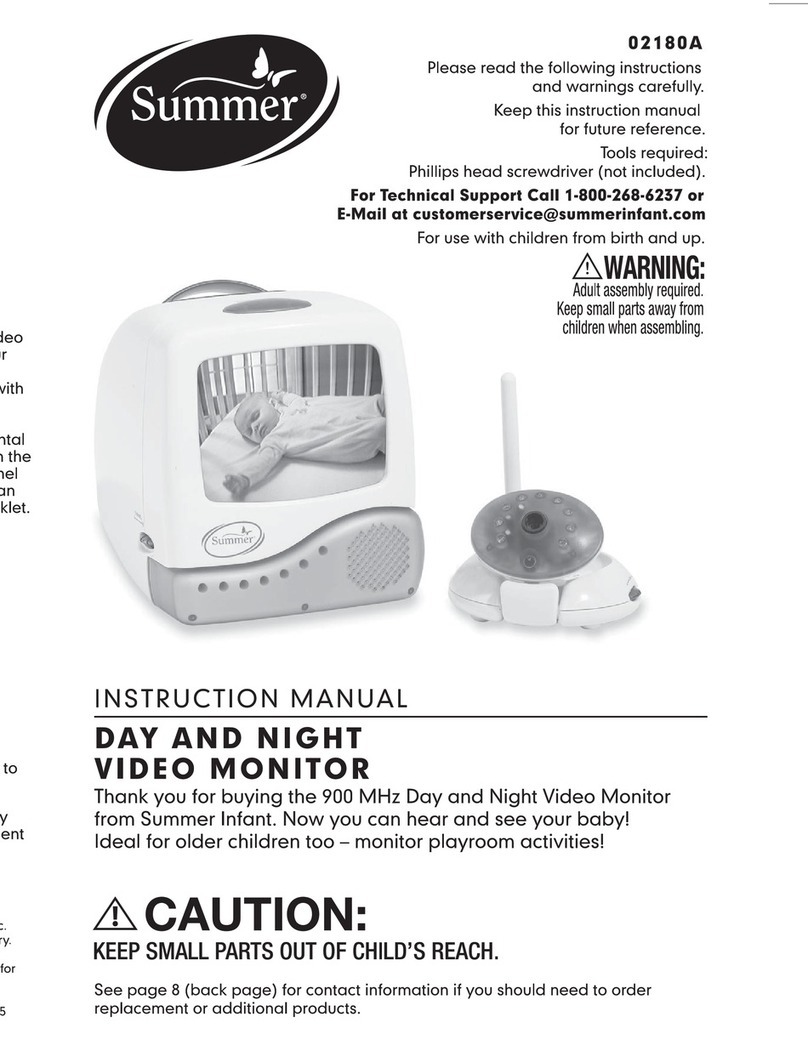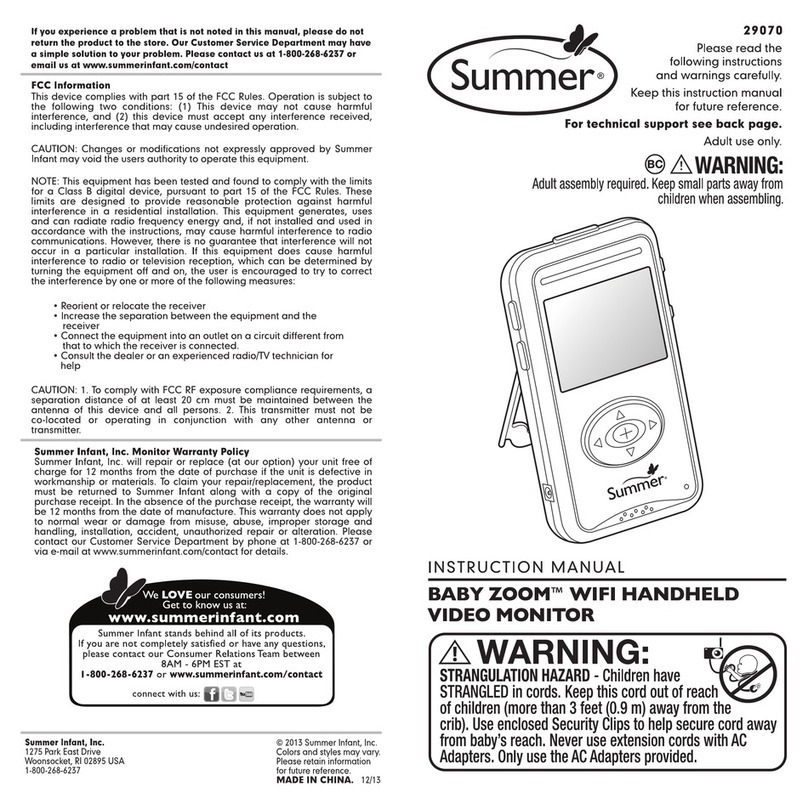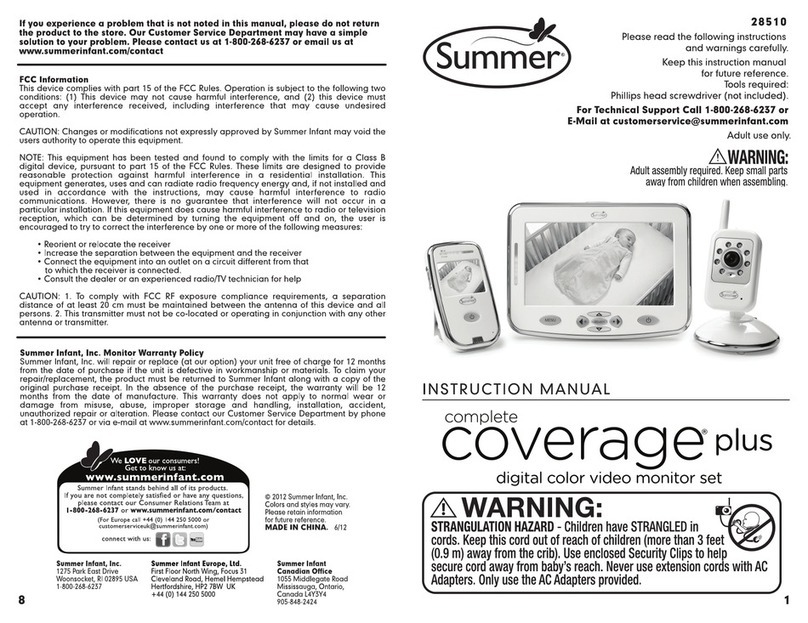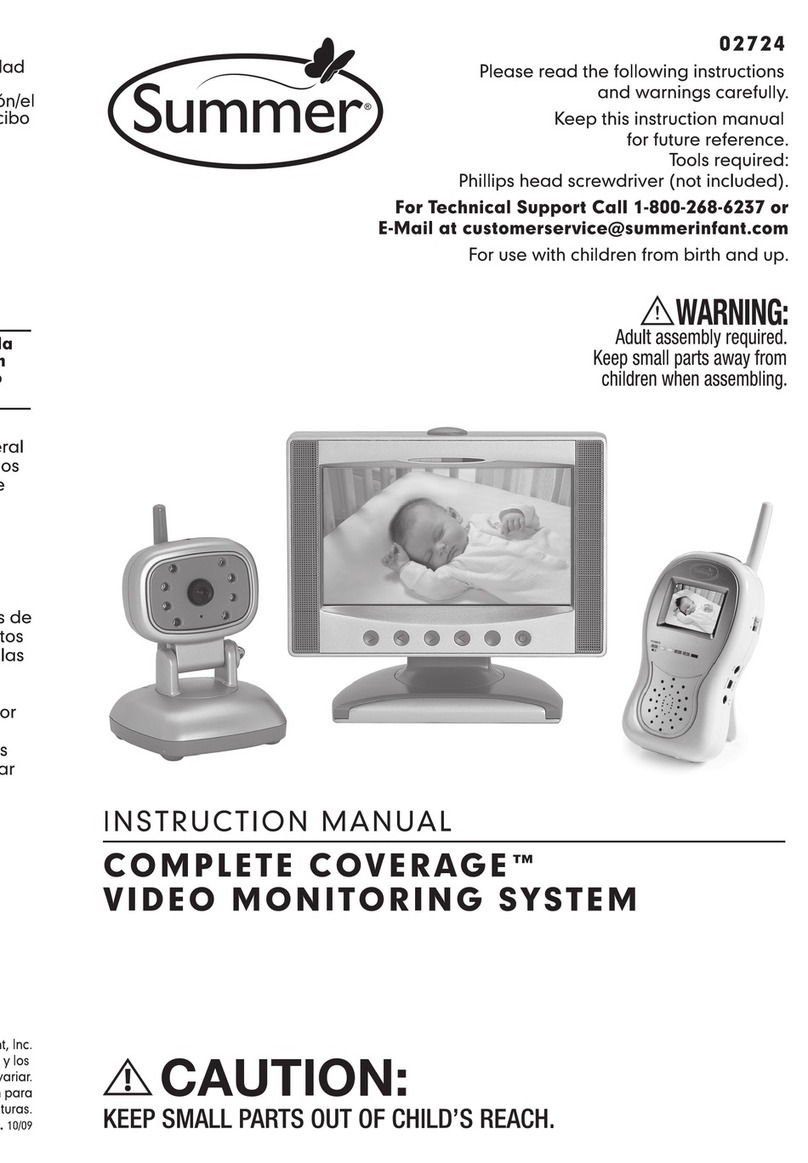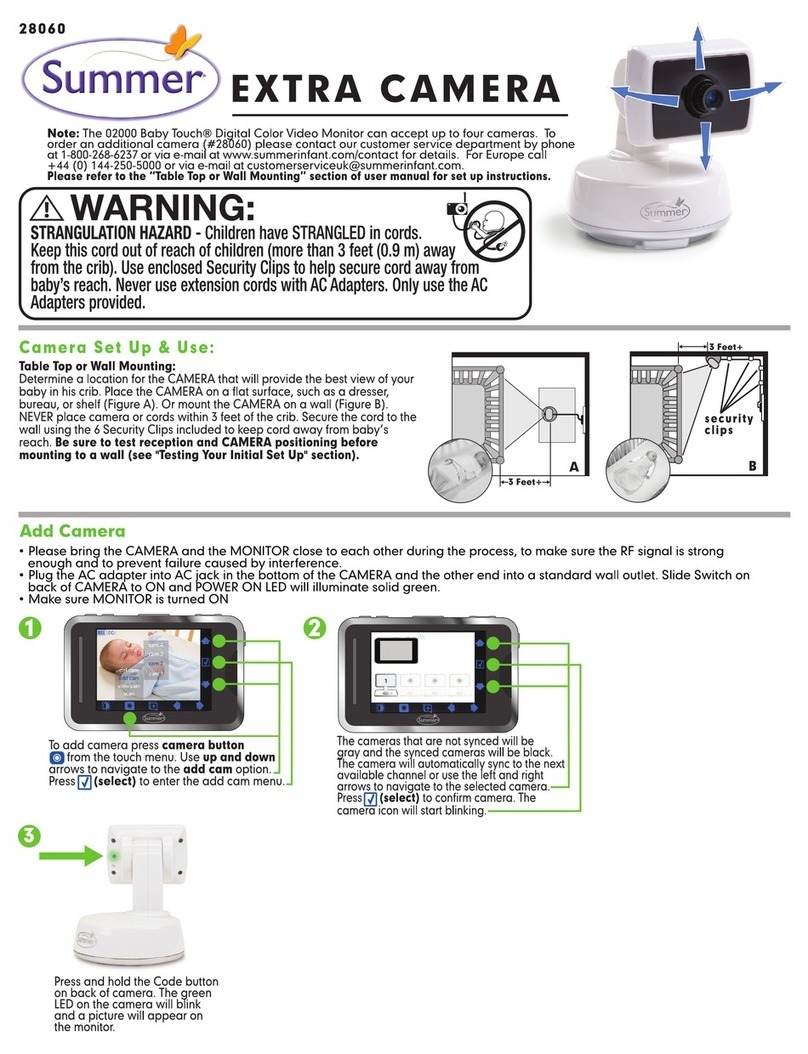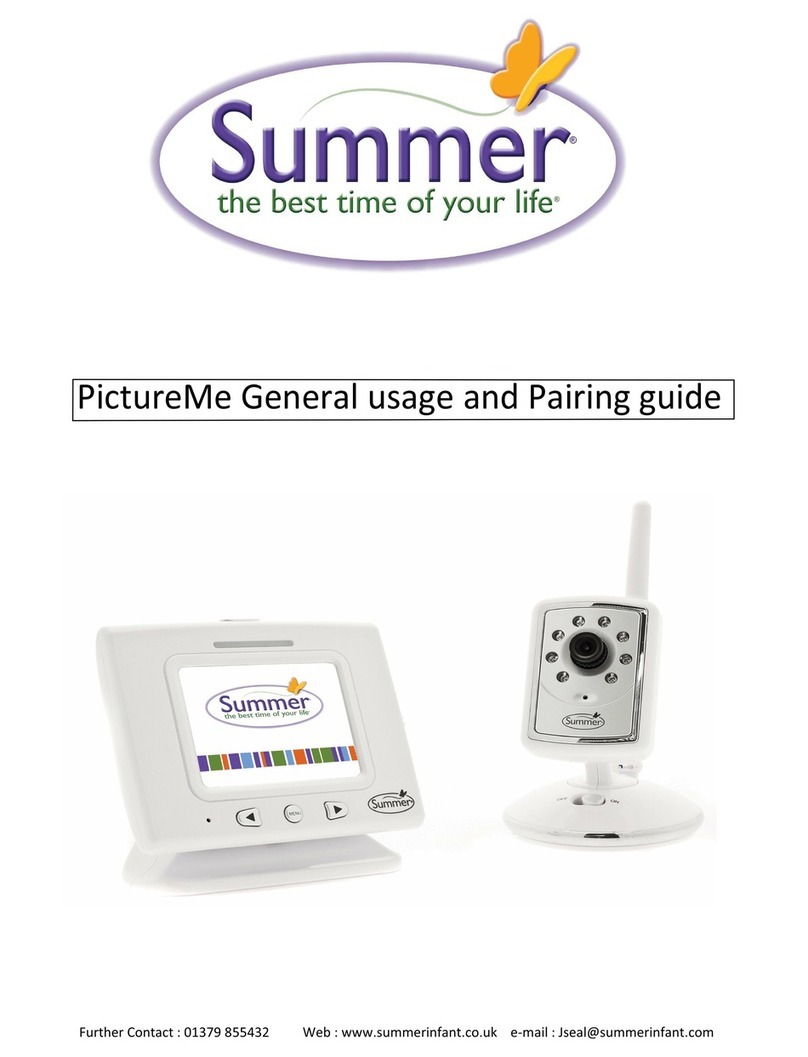MONITEUR (UNITÉ PARENT) :
A Voyant DEL Alimentation
BBoutonVIDÉO
CTémoins lumineux de niveau sonore
DMoniteur/Arrêt/Cadre Photo
EBouton Droit
FBouton MENU
GBouton Gauche
HHaut-parleur
IPrise adaptateur AC
JBouton CODE
CAMÉRA :
KAntenne
LVoyant de mise en marche DEL
MVoyant lumineux DEL nuit (pour les
chambres obscures)
NCaméra
OMicrophone
PBouton Alimentation
QAdapteur AC Jack (en bas de l’unité)
RBouton CODE
SCapteur de température
ACCESSOIRES :
TAdaptateur AC (2)
UClips de sécurité (six)
VCheville (une)
WVis (une)
MONITOR (UNIDAD DE LOS PADRES):
A Indicador LED de potencia
BBotónVÍDEO
CLuces de sonido
DMonitor/Apagado (Off)/Marco de fotos
(Pic Frame)
EBotón Derecha
FBotón de MENÚ
GBotón Izquierda
HAltavoz
IConector para el adaptador de CA
JBotón CODE
CÁMARA:
KAntena
LIndicador LED de encendido
MIndicador LED nocturno (para habitaciones
oscuras)
NCámara
OMicrófono
PBotón Alimentación
QConector para adaptador de CA (en la
parte inferior de la unidad)
RBotón CODE
SSensor de temperatura
PIEZAS ADICIONALES:
TAdaptador de CA (2)
UClips de seguridad (6)
VAnclaje de pared (1)
WTornillo (1)
MONITOR (UNIDADE PRINCIPAL):
A LED de alimentação eléctrica
BBotãoVIDEO
CLuzes de som
DMonitor/Off/Pic Frame (Monitor/Desliga/
Moldura de imagem)
EBotão Direita
FBotão de MENU
GBotão Esquerda
HAltifalante
ITomada do adaptador de CA
JBotão CODE
CÂMARA:
KAntena
LLED de alimentação eléctrica ligada
MLED nocturno (para compartimentos escuros)
NCâmara
OMicrofone
PBotão Alimentação
QTomada do adaptador de CA (na parte
inferior da unidade)
RBotão CODE
SSensor da temperatura
AUXILIAR:
TAdaptador de CA (2)
UClipes de segurança (seis)
VBucha de parede (uma)
WParafuso (um)
FEATURES & COMPONENTS:
CARACTÉRISTIQUES ET COMPOSANTS :
CARACTERÍSTICAS Y PIEZAS:
CARACTERÍTISTICAS E COMPONENTES:
ADICIONAR MAIS CÂMARAS
Nota: Este produto pode funcionar com um máximo de quatro câmaras.Para encomendar uma câmara adicional (a nossa referência
02921), por favor contacte o nosso Departamento de Apoio ao Cliente no telefone 1-800-268-6237 ou via e-mail no endereço
[email protected] para
mais
informações.
(Na
Europa
ligar
para
+44
(0)208
420
4429
ou
• Ligue o adaptador de CA à tomada do adaptador de CA na parte inferior da câmara e a outra extremidade a uma tomada
eléctrica normal.
• Coloque o interruptor no lado da câmara em ON (ligada) e o LED de alimentação eléctrica ligada acende com cor verde constante.
Selecção de menu:
• Ligue a Câmara e o Monitor/unidade principal,depois desloque o interruptor da parte lateral da unidade principal para a posição
MONITOR.
• Prima o botão MENU na parte da frente da unidade.
• Prima o botão para a direita ou para a esquerda para seleccionar .
• ADD CAMERA (Adicionar Câmara) - Prima o botão CODE (Código) na parte de trás do monitor até o LED de alimentação ficar
intermitente a amarelo e prima o botão CODE no período de 10 segundos na parte de trás da câmara.A imagem da nova câmara
deve aparecer no ecrã.
Durante o processo aproxime a câmara e o receptor um do outro para ter a certeza de que o sinal é suficientemente forte e evitar
que falhe devido a interferência.
Exploração de câmara:
O monitor foi concebido com uma função de exploração que possibilita aos pais explorar entre as 2 câmaras sendo a duração de cada
exploração de aproximadamente 14 segundos.
Passo 1: Certifique-se de que as câmaras adicionais são associadas à unidade principal e ligadas. Consulte a secção “Adicionar mais
câmaras” (acima).
Passo 2: Para activar a função SCAN (Explorar), aceda ao menu OPTION (Opção) premindo o botão MENU no monitor. Desloque
para e seleccione , depois confirme a selecção premindo uma vez o botão MENU.
Passo 3: O monitor explora todas as câmaras activas e a imagem aparece no ecrã durante cerca de 14 segundos.
Passo 4: Para sair de exploração e ver uma câmara específica,prima uma vez o botão MENU e seleccione ou .
Passo 5: Para continuar com a exploração,repita o 2º Passo.
Testar a sua instalação inicial:
Antes de utilizar pela primeira vez o monitor não se esqueça de testar a recepção do mesmo.
Também aconselhamos que teste regularmente a recepção do seu monitor. Note que o monitor de vídeo a cores portátil
PictureMe™ não proporciona o mesmo nível de qualidade de imagem que a sua televisão por cabo,a sua parabólica de satélite ou
o seu serviço digital.
Para testar a recepção são precisos dois adultos.Um adulto deve ver a imagem no monitor enquanto o outro está no quarto do
bebé a ajustar a câmara. Muitas vezes, a qualidade de recepção pode ser melhorada reposicionando ligeiramente a câmara, o monitor
ou ambos.A colocação de um peluche ou de uma boneca no berço do bebé pode ajudar na simulação da posição e do tamanho do
bebé.Ajuste a qualidade da imagem no monitor conforme necessário utilizando a regulação de brilho na frente do monitor.
Para testar a qualidade do som, um adulto deve falar num tom normal e num tom baixo de voz próximo do berço. Regule o volume
do som na regulação de volume do monitor conforme necessário.
Emparelhamento de monitor e câmara:
Por razões de privacidade o emparelhamento do monitor e da câmara é feito na fábrica.Se porventura o monitor e a câmara não
estiverem emparelhados,emparelhe-os da seguinte forma:
Passo 1: Mova o monitor para a mesma área da câmara.Com a câmara e o monitor ligados, prima uma vez o botão MENU no monitor
para aceder ao menu OPTION. Seleccione a escolha de canais ou deslocando o botão ou .
O canal ou seleccionado será realçado numa caixaVERDE.
Passo 2: Prima o botão CODE até o LED de alimentação ficar intermitente a amarelo e prima o botão CODE no período de 10
segundos na parte de trás da câmara.
Passo 3: No monitor deve ver uma imagem da câmara.
Passo 4: Se não vir, deve repetir os passos acima certificando-se de que a câmara e o monitor estão suficientemente próximos para
a associação.
INSTALAÇÃO E UTILIZAÇÃO continuação:
• Se for necessário, posicione o monitor mais próximo da câmara.
• Mova o monitor de forma a ficar afastado de outros monitores,telefones sem fios, walkie-talkies,etc.; uma ligeira movimentação
poderá melhorar imenso a recepção.
• Se ouvir sons estridentes, aumente a separação entre a câmara e o monitor.
SUGESTÕES PARA MELHORAR A RECEPÇÃO:
I
JH
R
A
C
E
D
F
TU
V
W
N
K
Q
O
M
P
L
B
G
S
MONITOR/MONITEUR:
CAMERA/CAMÉRA:
MONITOR (PARENT UNIT):
A Power LED
BVIDEO Button
CSound Lights
DMonitor/Off/Pic Frame
ERight Button
FMENU Button
GLeft Button
HSpeaker
IAC Adaptor Jack
JCODE Button
CAMERA:
KAerial
LPower On LED
MNighttime LED’s (for darkened room)
NCamera
OMicrophone
PPower Button
QACAdapter Jack (on bottom of unit)
RCODE Button
STemperature Sensor
ACCESSORIES:
TAC Adapter (2)
USecurity Clips (six)
VWall Anchor (one)
WScrew (one)
SET UP & USE:
C
D
B
A
STRANGULATION HAZARD - Keep cord out of baby’s reach. NEVER place camera or cords
within 3 feet of the crib. Use enclosed Security Clips to help secure cord away from baby’s
reach. Never use extension cords with AC Adapters. Only use the AC Adapters provided.
WARNING:
Table Top or Wall Mounting:
Determine a location for the CAMERA that will provide the best view of your baby in his crib. Place the
CAMERA on a flat surface, such as a dresser, bureau, or shelf (Figure A). Or mount the CAMERA on a wall
(Figure B). NEVER place camera or cords within 3 feet of the crib. Secure the cord to the wall using the
6 Security Clips included to keep cord away from baby’s reach. Be sure to test reception and
CAMERA positioning before mounting to a wall (see "Testing Your Initial
Set Up" section).
To Wall Mount:
a) Pre-drill a hole in the wall (3/16", 4.8mm,drill bit) (Figure C).
b) Insert the wall anchor (included) into the hole and with a hammer,
tap gently on the end until the wall anchor is flush with the wall.
c) Insert the screw (included) into the wall anchor and tighten screw
until only 1/4" (6.2mm) of the screw is exposed.
d) Insert smaller AC Adapter into the CAMERA’sAC Adapter Jack.
e) Slide the back of the CAMERA down onto the screw until the CAMERA is secure to the wall.
f) Plug the AC Adapter into a standard electrical outlet.
g) Secure the cord to the wall using the 6 Security Clips included to keep cord away from
baby's reach (Figures B & D).
h) Slide switch on side of Camera to ON and the POWER ON LED will illuminate solid green.
MONITOR
To Use in Video and Audio Mode:
Step 1: Place the Monitor in the room from which you want to monitor your baby (ie. bedroom or living room). Plug an AC Adapter
into the AC Adapter Jack and the other end into a standard electrical outlet.
Step 2: Slide the switch on the right hand side of the unit to MONITOR.
Step 3: For audio and no video, press the VIDEO button on top of the unit.
To Adjust Volume/Brightness:
To increase the sound volume, press the right button on the front of the monitor. To decrease, press the left button .
To adjust the brightness, press and hold the VIDEO button, and at the same time, press either the left button to decrease, or right
button to increase the brightness.
To Take a Picture of Your Child
Press theVIDEO button on top of the Monitor for 3 seconds. A maximum of 10 pictures can be stored at one time. Any additional
pictures will replace existing pictures in the order they were taken (the 11th picture will replace the 1st, etc).
To Use in Picture Frame Mode:
Move the switch on the right hand side of the Monitor to PIC FRAME.The pictures that have been stored in the unit will automatically
scroll in the order in which they were taken.
PLEASE NOTE! THE MONITOR WILL NOT RECEIVE LIVE PICTURES OR SOUNDS OFTHE BABY WHILE IN PICTURE
FRAME MODE.
Press the MENU button once to exit scroll mode and view an individual picture. Press the right or left button on the front of
the monitor to go to the next or previous picture.To resume scroll mode, press the MENU button once
To exit Picture Frame Mode, move the switch on the side of the unit to MONITOR or OFF.
Temperature
The camera unit has a temperature sensor on the rear of the base. Do not place the camera near open windows, direct sunlight, or heat
sources, as temperature accuracy may be affected.The temperature is displayed in the top left corner of the screen of the parent unit.
To change the display between degrees Centigrade or Fahrenheit, press the MENU button, then use the Right or Left buttons to
highlight the correct icon or .Press the MENU button to confirm.
CAMERA